Como usar o Android como modem sem root
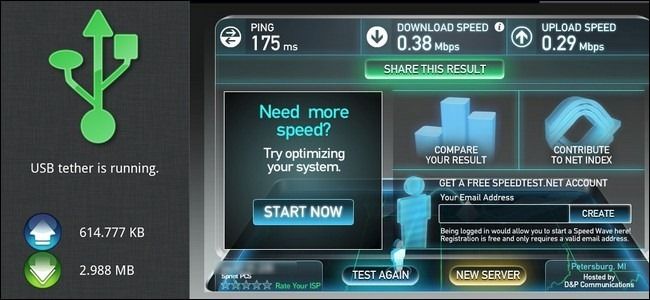
Links Rápidos
- O que você vai precisar
- Instalando o Tether
- Solução de problemas da instalação do Tether
- Checklist de preparação
- Alternativas e quando evitá-lo
No ano passado mostramos como tetherizar (usar o celular como modem) um telefone Android no computador sem precisar de root. A versão anterior usava PDAnet e custava cerca de US$ 16. Hoje apresentamos uma alternativa igualmente simples e gratuita: Tether, um aplicativo criado por Koushik Dutta, conhecido pelo pacote ClockworkMod para Android.
Este guia explica como usar o ClockworkMod Tether para compartilhar a conexão do seu Android via USB. Uma palavra de aviso: Tether, na época deste texto, é um release Alpha. Se você depende de conexão absolutamente estável para trabalhar, considere usar ferramentas maduras como PDAnet até confirmar que Tether funciona bem no seu fluxo de trabalho.
O que você vai precisar
- Seu telefone Android (com cabo USB compatível)
- Um laptop, netbook ou desktop
- Cabo USB de sincronização do Android
- Uma cópia do ClockworkMod Tether Alpha para seu sistema operacional (Windows/Mac/Linux)
Observações rápidas:
- Verifique a compatibilidade do driver do seu telefone com o sistema operacional. Drivers desatualizados são a causa número um de problemas.
- Tenha privilégios de administrador na máquina onde instalará o Tether para aprovar drivers e alterações no sistema.
Instalando o Tether
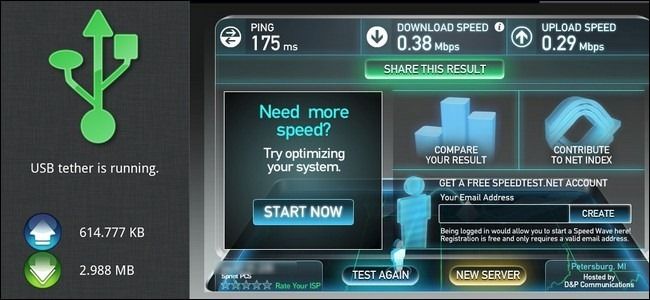
- Baixe o instalador adequado para seu sistema operacional no site do ClockworkMod.
- Execute o instalador. Em Windows Vista/7/8/10/11 você verá avisos do sistema solicitando confirmação para alterações. Aprove.
- Durante a instalação, uma janela de prompt de comando pode aparecer pedindo que você aprove a instalação de um driver não assinado. Aprove essa instalação.
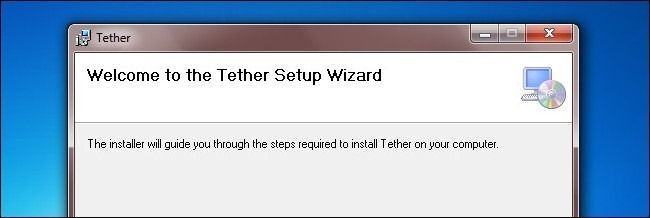
Ao final da instalação, o Tether abrirá seu navegador padrão na página de drivers do ClockworkMod. Se já tiver os drivers USB atualizados para o seu modelo de telefone, pode pular esta etapa. Caso contrário, baixe os drivers apropriados.
Se não encontrar seu modelo na lista do ClockworkMod, verifique a lista de drivers fornecida pelo Google ou pelo fabricante do seu telefone. Drivers parcialmente compatíveis podem permitir comunicação básica, mas falhar na conexão completa necessária para tethering.
Importante: Se você já usou PDAnet no computador (versão de teste ou completa), desinstale-o antes de prosseguir. O Tether não funcionará enquanto o PDAnet estiver presente.
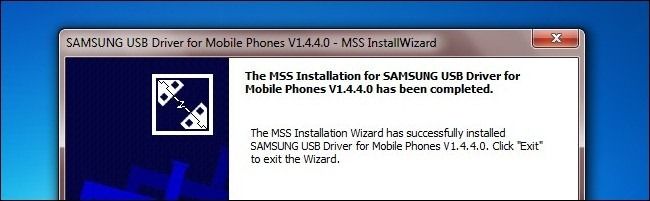
- Conecte o telefone ao computador via cabo USB.
- No Android, ative Depuração USB: abra Configurações > Aplicativos (ou Apps) > Desenvolvimento e marque Depuração USB.
- No aplicativo Tether do computador, clique em Start (Iniciar). O Tether começará a instalar o aplicativo Tether no seu telefone automaticamente. Se não o instalar, você pode localizar manualmente o APK em \ClockworkMod\Tether\Common\ e instalá-lo no telefone.
Quando a conexão for estabelecida, o ícone USB no aplicativo de desktop e no app Android ficará verde, indicando que o tethering via USB está ativo.
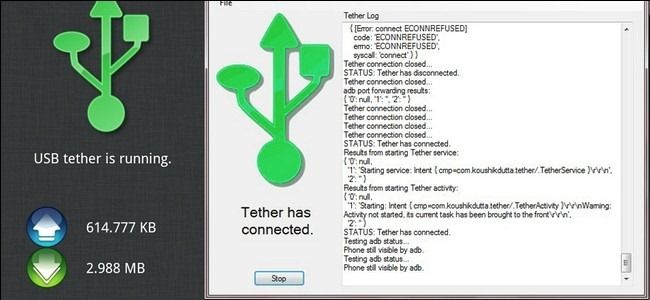
Pronto — sua máquina agora usa a conexão de dados do Android sem precisar procurar Wi‑Fi. É simples e direto quando tudo está configurado corretamente.
Solução de problemas da instalação do Tether
Apesar de termos tido uma instalação sem atritos, Tether ainda é Alpha e pode apresentar instabilidades. Abaixo estão problemas comuns e como corrigi-los.
Reinicie primeiro
- Reinicie tanto o computador quanto o telefone antes de fazer qualquer diagnóstico. Muitos problemas se resolvem com uma reinicialização limpa.
Mate os processos e reinicie o Tether
- Abra o Gerenciador de Tarefas (Windows) e finalize todas as instâncias de tether.exe e node.exe. Em seguida, execute tether.exe novamente como administrador.
- Alguns usuários relatam que na primeira tentativa o Tether não conecta, mas ao encerrar processos e reiniciar o aplicativo tudo volta ao normal.
Erro DUN Null
- Verifique se o PDAnet foi totalmente desinstalado. Às vezes sobram componentes antigos que geram conflito. Procure entradas residuais no Painel de Controle e na lista de programas instalados.
Conexão pendurada ou incompleta
- Atualize os drivers USB do telefone. Um driver “meio compatível” pode permitir comunicação básica, mas não a interface necessária para o tethering.
- Caso use Windows, tente instalar o driver em modo compatibilidade se for de um fabricante antigo.
Instalação falhou ao aprovar driver
- Execute o instalador como administrador. Clique com o botão direito e escolha “Executar como administrador”. Aprove todos os prompts de driver que aparecerem.
Firewall e antivírus
- Algumas suítes de segurança podem bloquear a comunicação do Tether. Adicione tether.exe à lista de exceções do firewall/antivírus.
Problemas no Android
- Se o app Tether não instala automaticamente, instale manualmente o APK encontrado em \ClockworkMod\Tether\Common.
- Se o aplicativo Android apresenta falhas, force a parada, limpe cache e tente reinstalar.
Logs e suporte
- Observe as mensagens na janela de log do Tether no desktop — elas costumam indicar onde está o erro.
- Se não conseguir resolver, procure o tópico de discussão do ClockworkMod Tether e descreva seu SO, modelo do telefone, versão do Android e passos que já tentou.
Quando evitar o Tether (contraexemplos)
- Se você precisa de conexão 24/7 com SLA (acordo de nível de serviço) para trabalho crítico. Ferramentas Alpha podem falhar em horários críticos.
- Em ambientes corporativos com políticas rígidas de segurança que proíbem instalação de drivers de terceiros.
- Se seu plano de dados pode incorrer em cobranças altas ao exceder limites; sempre verifique a franquia.
Alternativas ao Tether
- PDAnet: opção madura, testada e com histórico. Ideal para quem quer estabilidade comprovada.
- Tether nativo via hotspot Wi‑Fi: disponível em muitos Androids modernos; sem instalação mas depende de energia e pode consumir mais bateria.
- Bluetooth tethering: consome menos bateria, mas é mais lento que USB e Wi‑Fi.
Comparativo rápido:
- USB (Tether/PDAnet): conexões estáveis, baixa latência, menos consumo de bateria no telefone (o computador pode fornecer energia).
- Wi‑Fi: fácil, sem driver, mas aquece o telefone e consome bateria.
- Bluetooth: útil para pequenos volumes de dados e dispositivos sem portas USB compatíveis.
Checklist de preparação (pré-instalação)
Para usuários finais
- Backup de trabalho crítico
- Privilegios de administrador no computador
- Cabo USB funcional
- Drivers USB atualizados
- PDAnet desinstalado
Para TI corporativo
- Política de segurança revisada para instalação de drivers
- Avaliação de risco de rede (vulnerabilidades abertas)
- Lista de modelos de telefone compatíveis validada
Passo a passo resumido (SOP rápido)
- Baixe Tether para seu SO.
- Desinstale PDAnet se estiver presente.
- Instale drivers USB do fabricante do telefone.
- Execute o instalador do Tether como administrador e aprove drivers não assinados.
- Ative Depuração USB no Android: Configurações > Aplicativos > Desenvolvimento > Depuração USB.
- Conecte o telefone via cabo USB.
- Clique em Start no app de desktop. Aguarde o ícone USB ficar verde.
- Teste acesso à web no computador.
Critérios de aceitação
- O ícone USB no app desktop e no app Android está verde.
- O navegador do computador consegue acessar páginas externas (ex.: https://www.example.com).
- O log do Tether não mostra erros críticos persistentes.
- Não há conflitos com PDAnet ou outros softwares de tethering.
Modelo mental e mitigação de riscos
Pense no processo como três blocos: drivers (camada física), aplicativo (camada de transporte) e política (limitações do plano de dados e segurança). Se um bloco falhar, foque nele primeiro — drivers para problemas de conexão física; app para crashes; política para limitações e custos.
Riscos e mitigação:
- Risco: driver incompatível — Mitigação: baixe driver do fabricante, use modo compatibilidade.
- Risco: conflito com software antigo — Mitigação: desinstale PDAnet e reinicie.
- Risco: bloqueio pelo firewall — Mitigação: liberar tether.exe nas exceções.
Resumo
ClockworkMod Tether oferece uma maneira prática e gratuita de usar seu Android como modem via USB sem root. Siga os passos: atualize drivers, desinstale PDAnet, ative a depuração USB e execute o instalador como administrador. Para problemas, reinicie dispositivos, mate processos residuals, verifique drivers e permissões de firewall. Se você precisa de máxima estabilidade, considere alternativas maduras como PDAnet ou tethering nativo via hotspot.
Importante: Este guia descreve o comportamento observado no release Alpha e fornece medidas práticas para lidar com os problemas mais comuns. Sempre teste antes de depender da solução em cenários críticos.
Resumo rápido de ação:
- Prepare drivers e privilégios.
- Instale e aprove drivers quando solicitado.
- Ative Depuração USB no Android.
- Conecte, clique em Start e verifique o ícone USB verde.
Obrigado por ler — se precisar de ajuda com um modelo de telefone específico, informe o modelo, versão do Android e sistema operacional do computador para instruções mais detalhadas.
Materiais semelhantes

Instalar e usar Podman no Debian 11
Apt‑pinning no Debian: guia prático

Injete FSR 4 com OptiScaler em qualquer jogo
DansGuardian e Squid com NTLM no Debian Etch

Corrigir erro de instalação no Android
